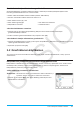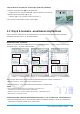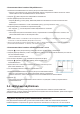User Manual
Luku 3: Käyrä & taulukko -sovellus 104
Graafi-ikkunan panoroiminen
Voit panoroida Graafi-ikkunan sisältöä vetämällä näyttöä.
u ClassPad-toimet
1. Pidä kynää vasten Graafi-ikkunaa ja vedä kynällä haluamaasi suuntaan.
• Graafi-ikkunan sisältö vierittyy automaattisesti vetämisen mukaisesti.
2. Kun Graafi-ikkunassa on haluamasi alue, nosta kynä näytöltä.
• ClassPad piirtää graafin uudelleen Graafi-ikkunassa.
Vinkki
• Graafi-ikkunan panorointia ei voi tehdä, jos käytössä on jokin seuraavista funktioista: Modify, Trace, Sketch, G-Solve,
kehyszoomaus.
• Kun Graafi-ikkunassa tehdään panorointia, tilarivillä näkyy sen pisteen koordinaatit, jota vasten kynä on asetettu näytöllä.
Graafi-ikkunan vierittäminen
Graafi-ikkunaa voi vierittää ylös- tai alaspäin sekä vasemmalle tai oikealle
kahdella tavalla.
• Napauta Graafi-ikkunan reunoissa olevia graafin ohjausnuolia.
• Käytä kohdistinnäppäintä.
Graafin ohjausnuolia ei näytetä alkuperäisillä oletusasetuksilla. Voit halutessasi
ottaa graafin ohjausnuolet käyttöön Graafin muoto -valintaikkunassa. Lisätietoja
on kohdassa Graafin muoto -valintaikkuna sivulla 37.
Graafin ohjausnuolet
Graafi-ikkunan zoomaaminen
Voit lähentää Graafi-ikkunan kuvaa pitämällä kahta sormea näyttöä vasten ja siirtämällä niitä poispäin
toisistaan. Kahden sormen siirtäminen lähemmäs toisiaan nipistämällä loitontaa.
ClassPadissa on myös erilaisia zoomauskomentoja, joilla voidaan suurentaa tai pienentää koko graafi tai tietty
osa siitä.
Zoomaustyyppi: Ohje:
Rajatun alueen
suurentaminen
1. Napauta [Zoom] ja sitten [Box] tai napauta Q.
2. Piirrä Graafi-ikkunassa kynällä vetämällä raja suurennettavan alueen ympärille.
3. Poista kynä näytöstä.
• Rajattu alue laajenee täyttäen koko Graafi-ikkunan.
Suurentaminen tai
pienentäminen tietyn
numeerisen kertoimen
mukaisesti
1. Napauta [Zoom] ja sitten [Factor].
2. Syötä näkyviin tulevassa valintaikkunassa
x- ja y-akselin zoomauskerroin ja
napauta sitten [OK].
3. Tee määritetyn kertoimen mukainen suurennus napauttamalla [Zoom] - [Zoom
In] tai pienennys napauttamalla [Zoom] - [Zoom Out].